5 astuces pour augmenter l'autonomie de votre smartwatch Android


Si vous faites partie des personnes qui possèdent une montre sous Android Wear, vous devez déjà certainement savoir que l'autonomie de ces bracelets intelligents ne dépassent pas la journée. C'est d'autant plus le cas si vous utilisez fortement votre montre. Afin de diminuer le souci, voici quelques astuces pour augmenter l'autonomie de votre accessoire préféré.
1. Bloquer/gérer les notifications d'applications
Les notifications contribuent à réduire l'autonomie de votre smartwatch. Si certaines sont indispensables pour pleinement profiter de l'expérience d'une montre connectée, certaines applications peuvent vous harceler avec des notifications qui deviennent alors intrusives. Heureusement, Android Wear permet de gérer les notifications. Appelé « Bloquer les applications », ce gestionnaire va vous permettre d'ajouter et/ou de supprimer des applications, et ainsi bloquer leurs notifications.
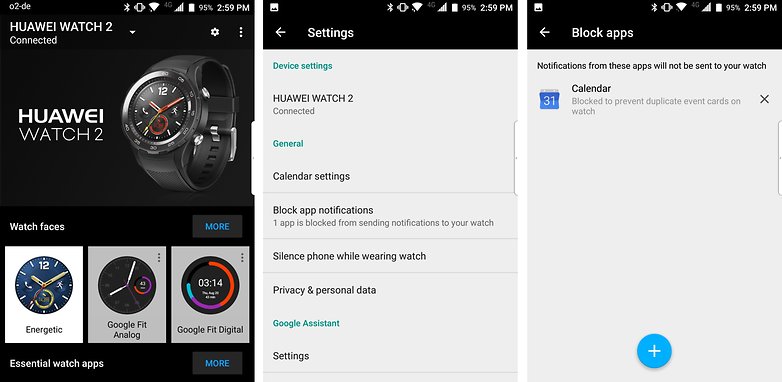
Pour gérer les applications autorisées ou non, il suffit de :
- lancer l'application « Android Wear » sur le smartphone
- cliquer sur la roue des paramètres en haut à droite, à côté des trois petits points
- ouvrir l'option « Bloquer les notifications des applications »
2. Désactiver la gestion automatique de l'éclairage
À l'instar de tous les autres systèmes mobiles d'exploitation, il existe une option capable de gérer automatiquement la luminosité selon l'environnement dans lequel vous vous trouvez. Loin d'être utile à tout le monde, cette option est qualifiée d'énergivore puisqu'elle interroge souvent, si ce n'est tout le temps le capteur de luminosité afin de connaître la luminosité environnante pour ajuster l'éclairage de l'écran.
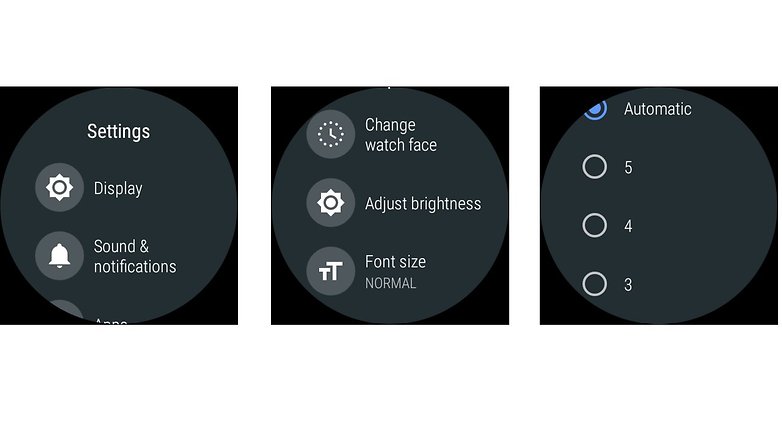
Pour désactiver la gestion automatique de l'éclairage, il suffit de :
- entrer dans le menu des applications
- ouvrir les paramètres de la montre
- puis de se rendre dans « Régler la luminosité »
De là, vous serez alors en mesure de choisir la force d'éclairage de l'écran (entre plusieurs paliers - allant de 1 à 5), mais nous vous conseillons - si cela ne vous sied pas - de désactiver l'option « Auto ». Si vous vous trouvez dans un environnement moins éclairé, il y a une option qui permet de baisser rapidement la luminosité de l'écran dans la barre de notifications. Pour y accéder, tirez le panneau du haut vers le bas et faites défiler l'écran deux fois vers la droite. Sachez également que l'application Wear Mini Launcher fait aussi très bien le travail. Elle est disponible gratuitement sur le Google Play.
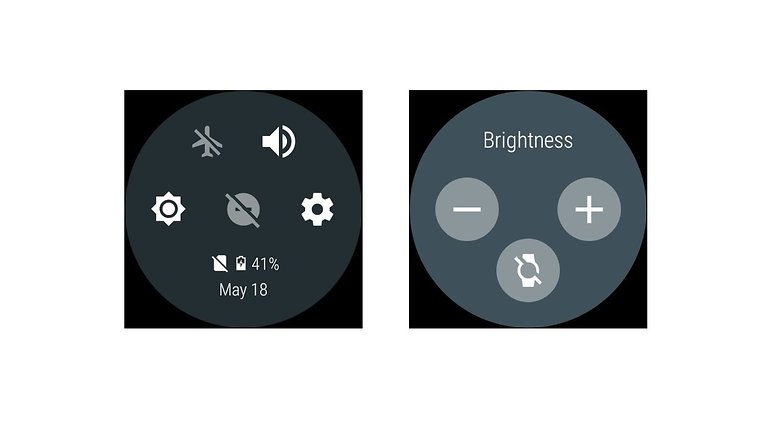
3. Activer le mode Cinéma
Comme son nom l'indique, le mode Cinéma va permettre de ne plus être dérangé par la montre. Pour cela, la smartwatch va se mettre dans un mode de semi-hibernation qui va éteindre l'écran. Elle pourra uniquement être rallumée à partir du bouton d'alimentation. Une fois réveillée par le bouton d'alimentation, l'option se désactive comme une grande.
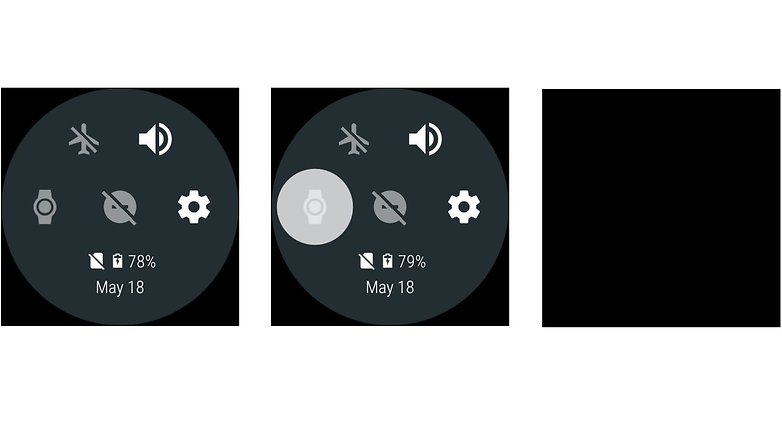
Pour l'activer, il suffit de :
- tirer le panneau du haut vers le bas
- cliquer sur l'icône de la montre
Partant du fait que la montre demeure éteinte durant cette période d'hibernation, l'autonomie de votre montre ne s'en portera que mieux. Utile pendant une séance de cinéma, comme son nom l'indique si bien ou encore lors d'une réunion ou vous ne souhaitez pas être alerté par votre montre toutes les 30 secondes. Essayez-là et dites-nous.
4. Limiter la connectivité
Limiter les connexions WiFi, NFC ou encore la localisation permet également d'économiser de la batterie. En soi, cela va vous permettre de modérer la recheche intempestive de la montre pour chaque connexion.
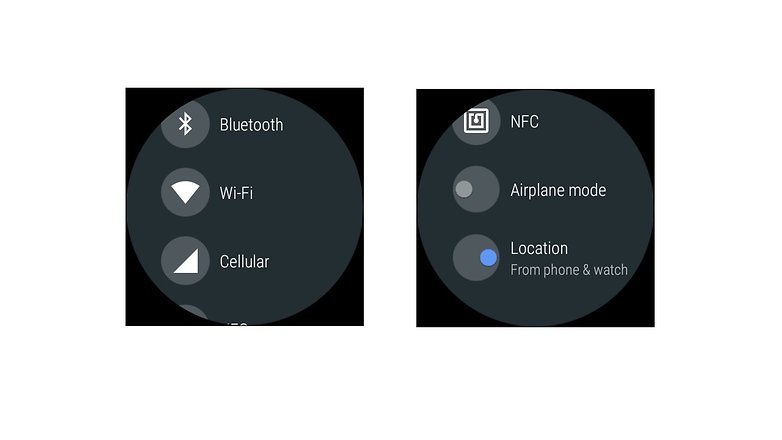
Pour désactiver cette option, il suffit de :
- entrer dans le menu des applications
- ouvrir les paramètres de la montre
- cliquez sur le menu connectivité
5. Désactiver les mouvements de poignets
Désactiver les mouvements de poignets peut aussi aider à augmenter l'autonomie de la smartwatch. « Mouvements de poignets » permet de faire défiler les cartes Google Now. Pour cela, la fonction en question va interroger le capteur de mouvement et comme vous vous en doutiez, cela demande des ressources et donc de la batterie.
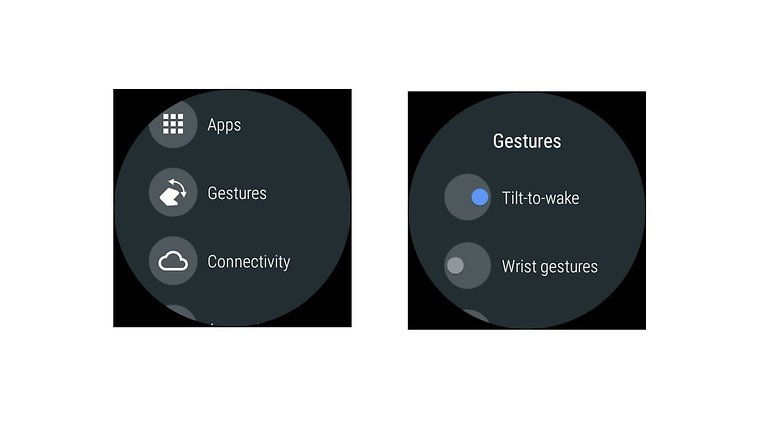
Pour désactiver cette option, vous pouvez procéder comme la précédente :
- tirer le tiroir de droite sur la montre
- ouvrir les paramètres de la montre
- puis descendre jusqu'à « Mouvements de poignets » pour la désactiver
Observez les effets
Pour ceux qui veulent vraiment comparer ce que chaque option consomme, il vous est également possible d'avoir la mainmise sur la consommation énergétique en détails à partir de l'application Android Wear installée sur le mobile.
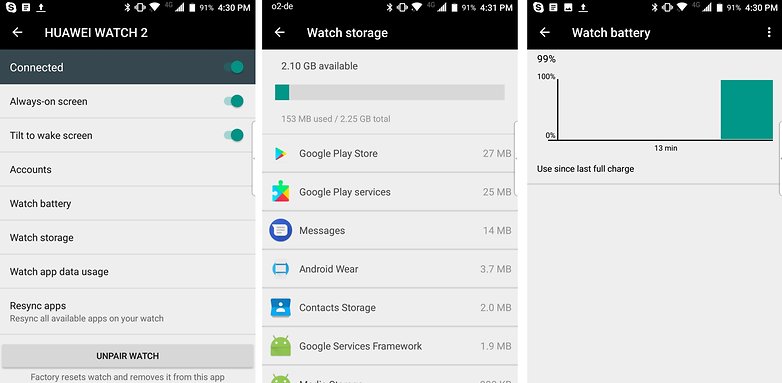
Pour cela, il suffit de :
- lancer l'application « Android Wear » sur le smartphone
- cliquer sur la roue des paramètres en haut à droite, à côté des trois petits points
- ouvrir le menu qui porte le nom de la montre
- naviguer jusqu'à l'option « Batterie de la montre »
Après un court chargement, vous aurez une vue détaillée sur la consommation énergétique de votre montre. En dessous de cette option, vous pouvez aussi consulter l'espace de stockage restant dans la montre. Utile, notamment si vous aimez stocker des musiques en local sur cette dernière ou divers contenus compatibles/exploitables.
Avez-vous d'autres conseils ?















Si nous faisons tous ce qui est décrit dans l'article, à quoi sert cette montre ?